Blenderでモデルに塗った頂点カラーは、テクスチャに焼き付けることができます。
今回は頂点カラーをテクスチャに焼き付ける方法について紹介します。
頂点カラーをテクスチャに焼き付ける
モデルを出す
まずはshift+A>メッシュからモンキー(以降スザンヌ)を出しましょう。
今回はこのスザンヌに頂点カラーを塗ってテクスチャに焼き付けていきます。
頂点カラーを塗る
スザンヌを選択して、左上(もしくはctrl+Tab)から頂点ペイントモードにします。
頂点カラーを適当に塗って、これをテクスチャに焼き付けします。
当然ですがUV展開しておかないと焼き付けないので注意してください。
頂点カラーの塗り方は下記からご覧ください。
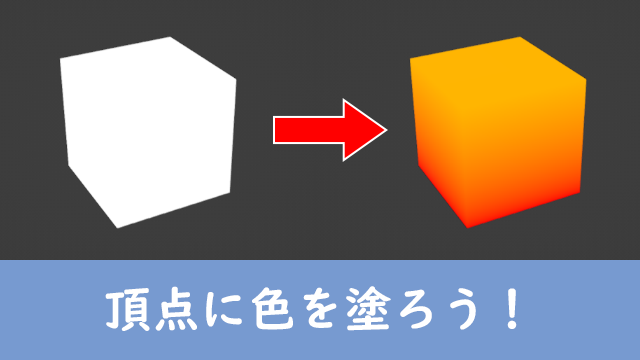
焼き付け
頂点カラーを塗ったら上のワークスペースをUVEditingに切り替えましょう。
左のUVエディターから上にある「+新規」をクリックし、名前を付けてテクスチャを作ります。
今回はBakeを名前を付けました。
UVエディターでテクスチャを作ったら、マテリアルのシェーダーを編集します。
今のままだと頂点カラーが反映されず、またテクスチャを焼き付けるための設定をします。
シェーディングモードをマテリアルプレビューにし、画面を上下に分割しシェーダーエディターを出します。
shift+A>入力からカラー属性ノード、shift+A>テクスチャから画像テクスチャを出します。
ノードは上図のようにつないでください。
ワークスペースのShadingだ始めから上下に分割され、シェーディングモードもマテリアルプレビューなのでこちらでもいいです。
画像テクスチャには先ほど用意したBakeを出しておきます。
レンダーエンジンをCyclesにベイクの欄から以下の設定をします。
- レンダーエンジンをCyclesにする。
- ベイクタイプをディフューズにする。
- 影響から、直接照明と関節照明のチェックを外す。
- 出力のターゲットを画像テクスチャにする。
- 余白からタイプを隣接面にしサイズを設定します。
- モデルを選択した状態でベイクをクリックすれば頂点カラーの焼き付けができます。
結果がこちらです。
UVエディターで確認すると、焼き付けができていると思います。
画像>名前を付けて保存からテクスチャを保存したら完了です。
オススメの本
SHOP
BOOTH
-マナベルCG 出張所-
マナベルCGではBOOTHにて、アセットショップ「マナベルCG 出張所」を開設しています!
テクスチャもpsd、もしくはspp付きで販売していますので、是非とも足を運んでみてください!



まとめ
X(Twitter)も運営していますのでフォローしてくるとうれしいです。
記事投稿のお知らせもしていますのでよろしくお願いいたします。
以上、最後まで読んでいただきありがとうございました。
ここの記事で使用しているのはBlender3.6.2となっています。

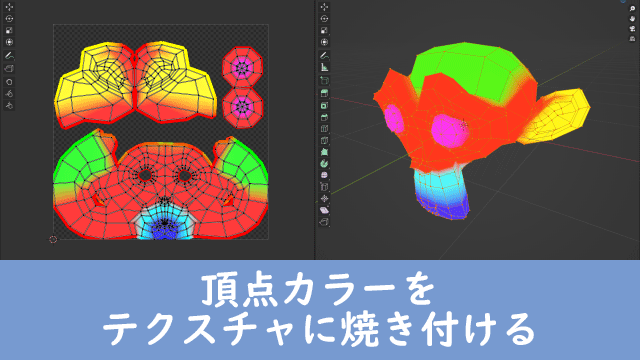
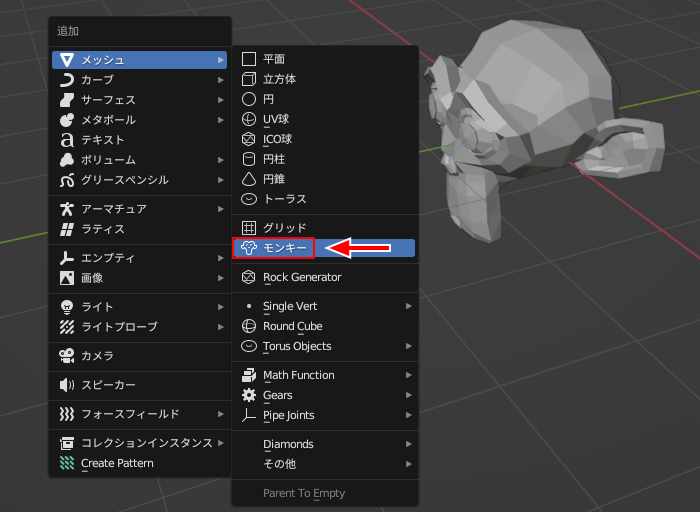

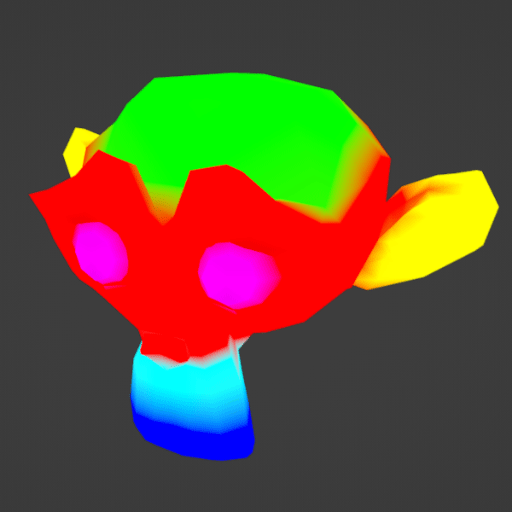
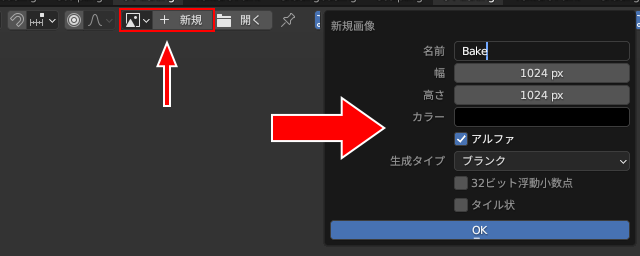
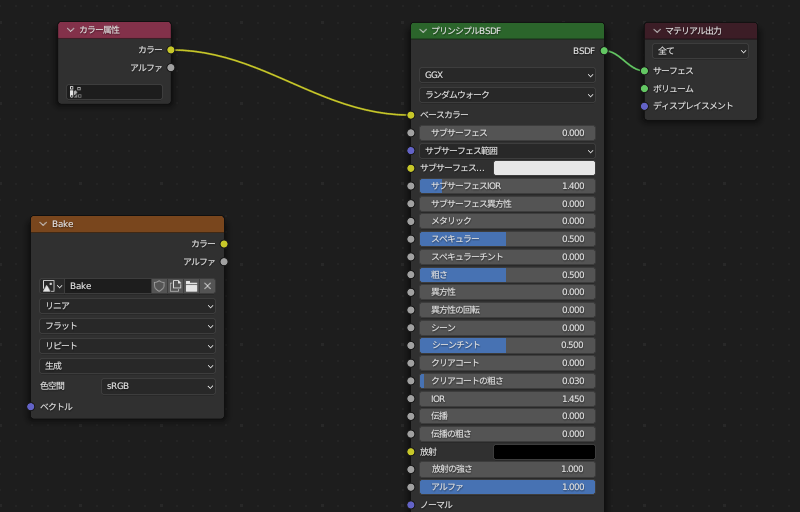
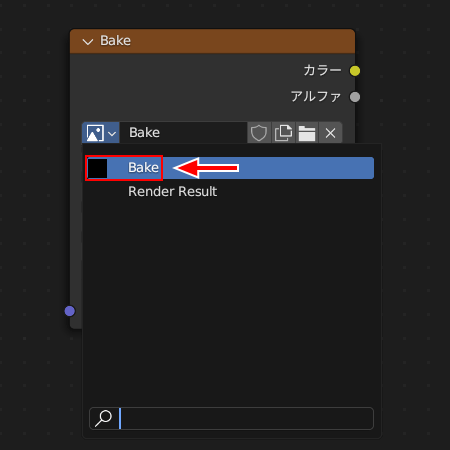
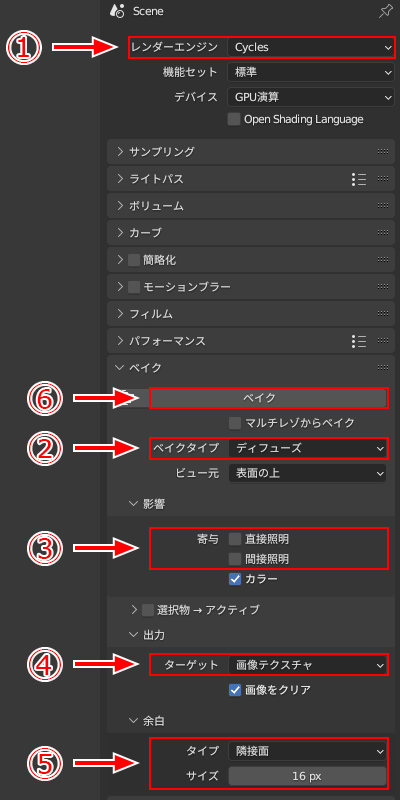











コメント